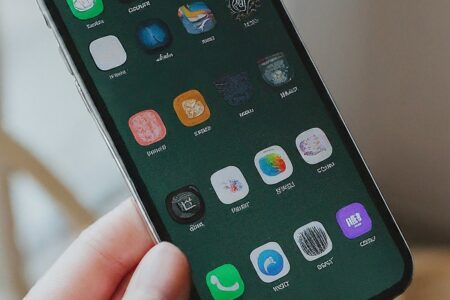Di era digital seperti sekarang, internet sudah menjadi keperluan utama bagi banyak orang. Mulai dari komunikasi, mencari informasi, sampai hiburan seperti bermain game, semuanya memerlukan koneksi internet. Tetapi, tidak jarang kamu para pengguna iPhone mengalami masalah di mana data seluler tiba-tiba tidak bisa diaktifkan. Kamu yang sedang butuh akses karena sesuatu yang urgent pun akhirnya merasa frustasi sendiri.
Apakah kamu sedang menemui masalah serupa? Jangan khawatir, di bawah ini ada beberapa solusi untuk mengatasi data seluler yang tidak bisa aktif di iPhone.
Penyebab Data Seluler Tidak Bisa Aktif di iPhone
Banyak orang langsung berfikir bahwa data seluler tidak bisa aktif sebab kuota internet sudah habis. Walaupun hal ini mungkin benar, ada beberapa penyebab lain yang juga bisa menjadi faktor utama:
- Bug atau error pada sistem jaringan iPhone.
- Kesalahan konfigurasi Access Point Name (APN).
- Hilangnya jenis sinyal tertentu dari provider yang dipakai.
- Gangguan pada jaringan provider.
- Kemungkinan kerusakan pada komponen iPhone.
Apabila masalah yang terjadi bukan dikarenakan kerusakan komponen perangkat keras, maka ada beberapa solusi yang bisa kamu coba untuk mengaktifkan kembali data seluler di iPhone.
Cara Mengatasi Data Seluler Tidak Bisa Aktif di iPhone
Cara 1. Mengatur Ulang Jaringan
Salah satu langkah utama untuk menangani masalah jaringan di iPhone yakni dengan mengatur ulang pengaturan jaringan. Ini tujuannya untuk mengembalikan konfigurasi jaringan ke kondisi default dan memperbaiki potensi error yang membuat data seluler tidak bisa aktif.
Di bawah ini langkah-langkah untuk mengatur ulang jaringan di iPhone:
- Buka menu Settings.
- Klik General.
- Pilih Transfer or Reset iPhone.
- Klik Reset.
- Ketuk Reset Network Settings.
- Masukkan passcode perangkat.
- Konfirmasi dengan mengetuk Reset Network Settings sekali lagi.
Mengatur ulang jaringan bukan hanya membantu mengatasi masalah pada data seluler, tetapi juga bisa memperbaiki masalah lain seperti koneksi Wi-Fi dan Bluetooth yang bermasalah.
Cara 2. Menghapus Profile VPN
Tidak jarang, masalah jaringan di iPhone juga bisa dikarenakan konfigurasi VPN yang tidak kompatibel atau bermasalah. Kalau kamu pernah memakai layanan VPN, coba hapus profil VPN tersebut dan periksa kembali apakah data seluler bisa digunakan.
Di bawah ini cara menghapus profile VPN di iPhone:
- Buka menu Settings.
- Klik General.
- Masuk ke Manajemen VPN & Perangkat.
- Cek apakah ada profile VPN yang tersedia.
- Kalau ada, ketuk Profile VPN tersebut.
- Klik Delete VPN.
- Kembali ke menu General dan klik Profile untuk memastikan penghapusan telah berhasil.
Sesudah menghapus profil VPN, restart iPhone kamu dan cek kembali apakah data seluler sudah bisa diaktifkan.
Cara 3. Mengaktifkan 4G LTE
Salah satu penyebab data seluler tidak bisa dipakai yakni gangguan pada jaringan tertentu. Contohnya, jika kamu sering memakai jaringan 3G dan kebetulan provider tengah mengalami gangguan pada jaringan tersebut, maka kamu bisa mencoba berpindah ke jaringan 4G LTE.
Di bawah ini cara mengganti jaringan sinyal di iPhone:
- Buka menu Settings.
- Lanjutkan dengan klik opsi Seluler.
- Kalau sudah, kamu bisa tab menu Pilihan Data Seluler.
- Ketuk Enable 4G.
- Di sini kamu bisa klik opsi Suara & Data.
- Ganti ke LTE.
Kalau kamu sering melakukan panggilan telepon, aktifkan juga mode VoLTE supaya kualitas suara lebih jernih.
Cara 4. Mengatur Ulang APN
Apabila semua cara di atas belum berhasil, bisa jadi ada kesalahan dalam konfigurasi APN (Access Point Name). APN merupakan pengaturan yang dipakai oleh perangkat untuk tersambung ke jaringan data seluler. Kalau pengaturannya salah, maka koneksi internet tidak akan berfungsi.
Ini dia cara mengatur ulang APN di iPhone:
- Buka menu Settings.
- Jika sudah, silahkan kamu klik opsi Seluler.
- Masuk ke Jaringan Data Seluler.
- Atur ulang APN sesuai dengan pengaturan yang diberikan oleh provider yang kamu pakai.
Kamu bisa memeriksa pengaturan APN yang benar lewat situs web atau customer service provider yang kamu pakai.
Bagaimana Kalau Ada Tulisan “No Service”?
Di samping data seluler yang tidak bisa aktif, ada juga kasus di mana iPhone menyajikan tulisan No Service. Kalau ini terjadi, mungkin saja penyebabnya berbeda dengan masalah koneksi data seluler biasa. Sebelum melakukan tindakan lebih lanjut, coba lakukan langkah-langkah ini:
- Restart iPhone.
- Cabut dan pasang kembali kartu SIM (pastikan kartu SIM tidak rusak).
- Pastikan provider yang kamu pakai ada jangkauan jaringan di wilayahmu.
- Periksa apakah ada pembaruan iOS terbaru dan lakukan update jika tersedia.
- Pastikan IMEI iPhone tidak diblokir.
Kalau sesudah mencoba semua solusi di atas iPhone masih menunjukkan No Service, kemungkinan besar ada kerusakan pada komponen perangkat keras, seperti IC Baseband. Dalam kasus ini, direkomendasikan untuk membawa iPhone ke service center resmi atau tempat reparasi terpercaya untuk diperiksa lebih lanjut.
Secara garis besarnya, bisa dikatakan bahwamMasalah data seluler yang tidak bisa aktif di iPhone sering kali disebabkan oleh pengaturan jaringan yang bermasalah atau gangguan dari provider. Dengan menerapkan langkah-langkah di atas, sebagian besar masalah bisa diatasi tanpa perlu bantuan teknisi.
Tapi, apabila sesudah mencoba semua solusi di atas masalah masih belum teratasi, ada kemungkinan terjadi kerusakan pada komponen perangkat keras yang memerlukan perbaikan di service center.
Semoga artikel ini membantu kamu mengatasi masalah data seluler di iPhone. Jangan lupa untuk terus memantau kolampedia agar bisa mendapatkan info dan tips keren lainnya. Sampai bertemu di artikel berikutnya. Salam sukses dan selamat mencoba!